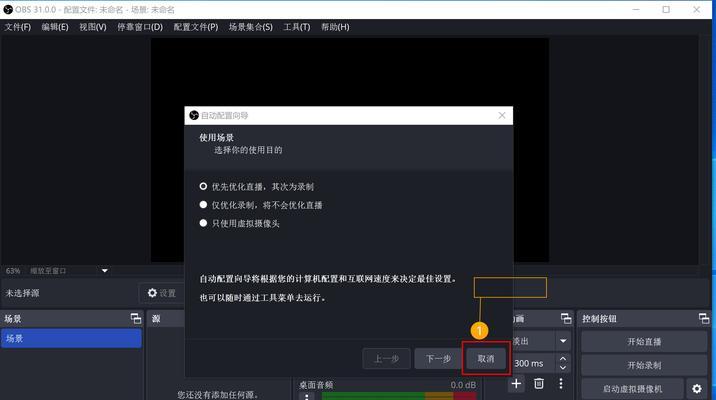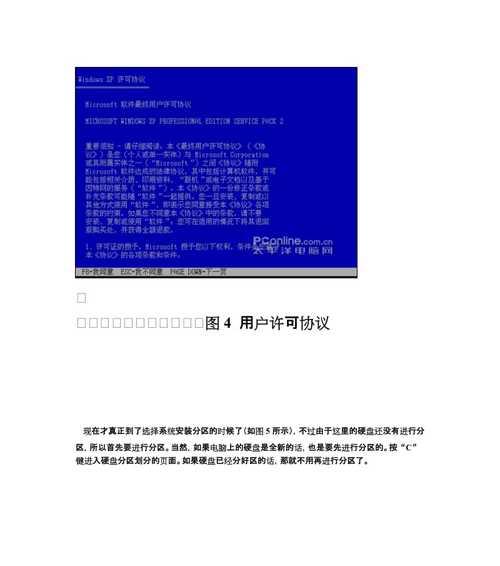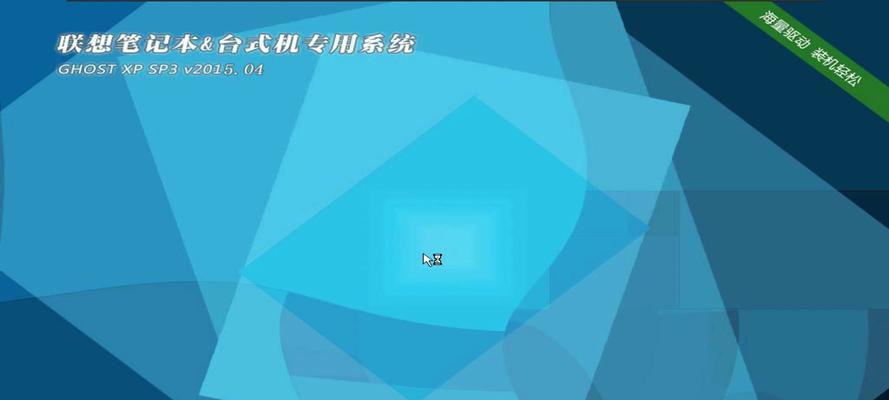在现如今的网络社交和远程办公中,摄像头已成为台式电脑中不可或缺的硬件设备之一。然而,有时我们可能会遇到摄像头驱动丢失或损坏的情况,这就需要我们重新安装摄像头驱动。本文将向您详细介绍台式电脑摄像头驱动的安装步骤和方法,帮助您轻松解决驱动问题。
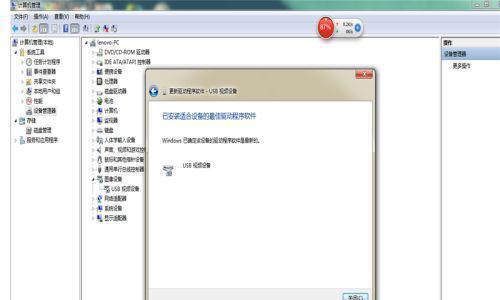
下载合适的驱动程序
1.在浏览器中搜索并进入您摄像头品牌官方网站。
2.找到相应的支持与下载页面,选择与您的摄像头型号和操作系统版本相符的驱动程序。

备份重要数据
1.在安装驱动程序之前,建议您备份您的重要数据。
2.将数据复制到另一个存储设备或云存储中,以防止数据丢失。
关闭防火墙和杀毒软件
1.为了避免防火墙或杀毒软件干扰驱动程序的安装过程,请先关闭它们。
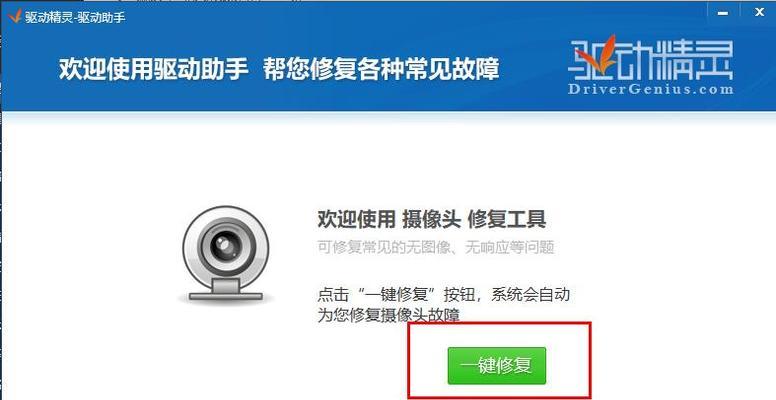
2.打开防火墙或杀毒软件设置,并将其临时禁用。
卸载旧的驱动程序
1.点击“开始”按钮,选择“控制面板”,打开设备管理器。
2.在设备管理器中找到并展开“图像设备”或“摄像头”类别。
3.右键点击您的摄像头设备,选择“卸载”来删除旧的驱动程序。
安装驱动程序
1.双击下载好的驱动程序安装包,按照提示完成安装向导。
2.在安装过程中,如果系统提示是否安装驱动程序,请选择“是”或“下一步”继续进行安装。
重启电脑
1.安装完成后,建议重启电脑以使新的驱动程序生效。
检查驱动程序是否安装成功
1.再次打开设备管理器,展开“图像设备”或“摄像头”类别。
2.确认摄像头设备旁边没有黄色感叹号或问号,这表示驱动程序已成功安装。
更新驱动程序
1.如果您发现驱动程序版本较旧或有更新的版本可用,可以尝试更新驱动程序以获得更好的性能和功能。
调整摄像头设置
1.安装驱动程序后,您可以打开摄像头应用程序进行设置和调整,如调整分辨率、对焦、对比度等。
解决常见问题
1.如果在安装驱动程序过程中遇到错误提示,请检查下载的驱动程序是否与您的操作系统版本相匹配。
2.如果摄像头仍然无法正常工作,请尝试重新安装驱动程序或联系厂家技术支持寻求帮助。
驱动程序的更新与维护
1.为了保持摄像头的良好状态,定期检查并更新驱动程序是必要的。
2.您可以定期访问摄像头品牌官方网站,查找最新的驱动程序版本并下载更新。
不要随意下载和安装驱动程序
1.为了避免安装恶意软件或损坏的驱动程序,请只从官方网站下载驱动程序。
2.避免点击不明来源的广告或链接,以免导致安全风险或损坏系统。
保持系统更新
1.定期检查并安装操作系统的更新补丁,以提高系统稳定性和安全性。
2.系统更新有助于修复驱动程序相关的问题。
驱动程序备份
1.在驱动程序安装成功后,您可以选择备份已安装的驱动程序。
2.备份驱动程序能够帮助您在需要时快速恢复或重新安装驱动程序。
通过本文的指南,您应该能够轻松地安装台式电脑摄像头驱动程序。记住要从官方网站下载合适的驱动程序,关闭防火墙和杀毒软件,卸载旧的驱动程序,并根据安装向导进行操作。如果仍然遇到问题,请及时联系厂家技术支持。保持驱动程序的更新和维护,同时定期备份驱动程序,以确保摄像头的正常运行。祝您使用愉快!